Принтер canon laser shot lbp 1120 не захватывает бумагу
Обновлено: 16.05.2024
Как и любые электромеханические устройства, принтеры Canon могут давать сбой в работе. Одной из наиболее распространенных неисправностей печатающих машин следует считать отказ захвата бумаги из главного лотка. Подобное может происходить по различным причинам. Рассмотрим, почему данная неисправность возникает в работе принтеров Canon.
Застрял посторонний предмет
Если принтер имеет малый срок эксплуатации, неполадки в его работе, скорее всего, связаны с застрявшим в нем посторонним предметом. Чаще всего ей оказывается сама бумага, смявшаяся в процессе печати. Это легко исправимо, если только застрял большой ее кусок, который несложно обнаружить и удалить.
Но не редко оказывается так, что в одном из вращающихся механизмов застревает маленький кусочек бумаги или мелкий предмет. Например, такое может произойти при печати на намоченных (в лоток случайно попала пода) листах, которые легко рвутся, скомкиваются и прилипают к подвижным деталям принтера. Это довольно редкое явление. Чаще причиной неисправности является застревание мелкого твердого предмета — металлическая скоба, кусок пластмассы и так далее.

Если принтер перестал функционировать именно из-за застрявшего предмета, мешающего вращению шестерней, роликов и других внутренних компонентов узла подачи бумаги, то принтер придется разбирать. До какой степени принтер подлежит разбору — зависит от конструктивных особенностей той или иной модели.
Если конструкция позволяет добраться до подвижных узлов снятием верхней крышки, удерживаемой на нескольких винтах или даже защелках, то операцию по удалению предмета можно провести самостоятельно. В остальных случаях лучше довериться специалисту.
Используется неподходящая бумага
Бумага, как и любой другой материал, имеет свои уникальные технико-эксплуатационные характеристики. Например, от плотности зависит ее масса, от способа обработки, типа и консистенции добавок — гладкость поверхности и другие параметры. Одна и та же модель принтера Canon не способна нормально функционировать со всеми существующими разновидностями бумаги.
Чаще всего это проявляется на качестве печати. Но бывают и ситуации, когда принтер даже не может захватить лист, что обычно связано со слишком гладкой поверхностью или толщиной бумаги. Это особенно актуально для цветных принтеров Canon, способных выполнять высококачественную фотопечать. Если с обычной бумагой особых проблем не возникает, то с фотобумагой наблюдается совершенно иная ситуация. Даже небольшое несоответствие ее характеристик может стать причиной того, что печатающая машина не сможет протягивать бумажный лист.

Получить точную информацию о типе поддерживаемой бумаги можно на официальном сайте Canon:
- Зайдите на canon.ru.
- В правой части страницы кликните по значку поиска и впишите в поисковую строку имеющуюся модель принтера, например, "PIXMA G1400".
- Перейдите на страницу принтера.
- Под фото принтера найдите и перейдите в раздел "Технические характеристики".
- Затем кликните по ссылке — "Смотреть все технические характеристики".
- На странице отобразятся дополнительные подразделы, выберите — "Поддержка бумаги".
- Отобразится таблица, в которой можно посмотреть все типы, формат и плотность поддерживаемой выбранным принтером бумаги.
Следует отметить, что все типы бумаги, указанные на сайте, являются собственной продукцией Canon. Однако это не означает, что для работы с принтером нельзя использовать продукцию других компаний. Можно использовать любую бумагу, соответствующую приведенным на сайте Canon характеристикам.
Программный сбой
Ввиду того, что все принтеры (даже довольно старые модели) Canon являются компьютеризированными устройствами, нельзя исключать сбои программного обеспечения. К примеру, неисправность может быть связана с неправильным функционированием валика подачи бумаги. Он может либо вовсе не вращаться, либо останавливаться на каком-то моменте (в этих случаях лист подается в лоток лишь частично).

Подобные сбои могут наблюдаться как во встроенном программном обеспечении самого принтера, так и в работе драйверов, установленных на компьютер. Последнее особенно актуально для моделей принтеров Canon, имеющих на борту более одного лотка подачи бумаги. В обоих случаях нередко помогает простой сброс параметров принтера на заводские значения. Сделать это можно двумя способами — путем запуска соответствующей функции с лицевой панели управления принтера либо путем переустановки драйвера на компьютере. Рассмотрим на примере ОС Windows второй способ.
Первым делом удалите имеющийся драйвер:
- Перейдите в раздел "Устройства и принтеры", в который можно войти из "Панели управления Windows".
- В новом окне раскройте раздел "Принтеры".
- На экране отобразятся пиктограммы всех установленных на ПК принтеров.
- Найдите значок того принтера, драйвер которого следует удалить, и кликните по нему правой кнопкой мыши, затем выберите из выпадающего меню пункт "Удалить устройство".
- Драйвер будет удален из системы.
- Если имеется диск, поставляемый в комплекте с принтером, драйвер можно установить с него. При отсутствии диска необходимое программное обеспечение можно скачать с официального сайта Canon.
- Перейдите на официальный сайт canon.ru.
- Впишите в поисковую строку модель имеющегося принтера и перейдите на его страницу.
- Под изображением принтера найдите и откройте раздел "Поддержка".
- Выберите версию установленной на компьютере системы в графе "Операционная система" (обычно сайт определяет автоматически).
- Скачайте последнюю версию драйвера из раздела "Отдельные драйверы".
- Запустите установщик и следуйте несложным инструкциям на экране.

Загрязнение роликов подачи бумаги
При интенсивном использовании принтера пользователи часто сталкиваются с проблемой протягивания принтером бумаги. Наиболее оптимистичный вариант — загрязнение подающих роликов. Налипшие ворсинки, мелкие кусочки бумаги, высохшие чернила и т.д. — все это становится причиной ухудшения цепкости резиновой поверхности роликов. При небольших загрязнениях сначала наблюдается неправильная подача бумаги, вследствие чего ухудшается качество печати (искажения по вертикали/горизонтали). При сильных загрязнениях бумага и вовсе может перестать протягиваться через лоток либо застревать при каждой попытке печати.
Очистку роликов подачи бумаги можно выполнить ручным способом путем удаления загрязнений с их поверхности уплотненным хлопчатобумажным тампоном или иным безворсовым материалом. В современных принтерах Canon также присутствует специальная функция очистка роликов, которую можно запустить с лицевой панели управления или с компьютера. Рекомендуется сначала воспользоваться ею.
Для запуска функции очистки роликов при помощи ЖК-дисплея (на примере Canon Pixma MP540):
Операция по очистке изнашивает ролики подачи бумаги, потому ее следует применять только при необходимости.

Для запуска функции очистки роликов с компьютера (подходит для большинства принтеров Canon модельного ряда Pixma):
Если автоматическая процедура очистки роликов основного (заднего/верхнего) лотка не помогает, выполните ручную чистку:
- Выключите принтер.
- Приготовьте небольшой кусок безворсового материала, желательно — хлопчатобумажный тампон.
- Увлажните материал водой. Не желательно использовать спирты или растворители, т.к. они могут повредить резиновую накладку роликов.
- Приложите тампон к ролику, а затем вращайте последний вручную.
При интенсивной эксплуатации принтера резиновая накладка роликов протягивания сильно изнашивается, из-за чего сокращается ее диаметр. В таких случаях остается только заменить накладку.
Надо быть осторожны при обращении с бумагой, находящейся за узлом
фиксирования. Тонер может быть не закреплен на бумаге и может легко сойти с
нее.
При рассыпании тонерного порошка по вашим рукам или одежде обязательно
нужно промыть в холодной воде незамедлительно.
Во избежание возможного повреждения принтера не следует касаться штифтов в
правом конце переносного ролика.
При устранении замятия бумаги не следует выключить питание принтера. Если
принтер при этом обесточен, данные о печати могут стираться.
При открытии передней крышки принтера надо быть осторожны, чтобы не
касакться переносного ролика внутри крышки.
Если насильно удаляют замятую бумагу изнутри принтера, бумага может
разрываться или внутренние устройсвтва могут быть повреждены.Замятую
бумагу следует вывести в правильном направлении, соответствующем месту
замятия.
При разрыве замятой бумаги надо обнаружить оставшиеся части бумаги в
принтера и удалить их тщательно.

Перед устранением замятия бумаги в принтере -13, Перед устранением замятия бумаги в принтере
Устранение замятия бумаги
Во избежание неполадок принтера необходимо убедиться, что отжимные рычаги
(черного цвета) отпущены при открытии передней крышки принтера. Если не
отпущены рычаги, надо закрыть переднюю крышку, затем снова открыть крышку.
Этим автоматически освобождаются рычаги. В случае, если рычаги не
освобождаются автоматически, надо освобождать рычаги вручную, слегка
натягивая пальцем вперед один из двух концов давильных планок, чтобы
освободить данную планку.
При удалении замятой бумаги внутренняя поверхность принтера может
запачкаться рассыпанным тонером, в результате несколько первых
отпечатанных страниц могут также запачканными тонером.
Перед устранением замятия бумаги в принтере
При возникновении замятия бумаги надо устранить замятие бумаги с
соблюдением приведенных ниже указаний.
Удалить листы бумаги из универсального лотка.
Открыть переднюю крышку, натягивая ее двумя руками
до отказа.

Замятие бумаги в зоне подачи бумаги -14, Замятие бумаги в зоне подачи бумаги
Устранение замятия бумаги
Захватывая картридж за его ручки, вывести его из
принтера, приподнимая картридж вверх.
Не следует подвергать картридж воздействию световых лучей в течение
более 4 минут. По надобности, нужно вложить его в исходный защитный
мешок или обернуть его толстым текстильным материалом для того, чтобы
предотвращать воздействие лучей.
Замятие бумаги в зоне подачи бумаги
Если незначительные осколки попали внутрь принтера
Осторожно вытащивая замятую бумагу двумя руками
прямо вверх, вывести ее из универсального лотка.
Замяную бумагу обязательно надо вынуть из принтера двумя руками.
При извлечения бумаги из принтера надо быть осторожны, чтобы не
разрывать ее. При разрыве бумаги надо удалить ее осколки изнутри
принтера.
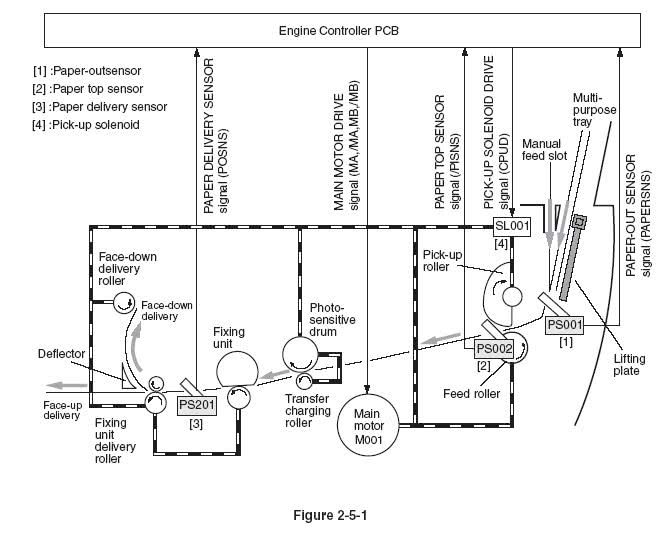
Информация Неисправность Прошивки Схемы Справочники Маркировка Корпуса Сокращения и аббревиатуры Частые вопросы Полезные ссылки
Справочная информация
Этот блок для тех, кто впервые попал на страницы нашего сайта. В форуме рассмотрены различные вопросы возникающие при ремонте бытовой и промышленной аппаратуры. Всю предоставленную информацию можно разбить на несколько пунктов:
- Диагностика
- Определение неисправности
- Выбор метода ремонта
- Поиск запчастей
- Устранение дефекта
- Настройка
Неисправности
Все неисправности по их проявлению можно разделить на два вида - стабильные и периодические. Наиболее часто рассматриваются следующие:
- не включается
- не корректно работает какой-то узел (блок)
- периодически (иногда) что-то происходит
О прошивках
Большинство современной аппаратуры представляет из себя подобие программно-аппаратного комплекса. То есть, основной процессор управляет другими устройствами по программе, которая может находиться как в самом чипе процессора, так и в отдельных микросхемах памяти.
На сайте существуют разделы с прошивками (дампами памяти) для микросхем, либо для обновления ПО через интерфейсы типа USB.
Схемы аппаратуры
Начинающие ремонтники часто ищут принципиальные схемы, схемы соединений, пользовательские и сервисные инструкции. Это могут быть как отдельные платы (блоки питания, основные платы, панели), так и полные Service Manual-ы. На сайте они размещены в специально отведенных разделах и доступны к скачиванию гостям, либо после создания аккаунта:
Справочники
На сайте Вы можете скачать справочную литературу по электронным компонентам (справочники, таблицу аналогов, SMD-кодировку элементов, и тд.).
Marking (маркировка) - обозначение на электронных компонентах
Современная элементная база стремится к миниатюрным размерам. Места на корпусе для нанесения маркировки не хватает. Поэтому, производители их маркируют СМД-кодами.
Package (корпус) - вид корпуса электронного компонента
При создании запросов в определении точного названия (партномера) компонента, необходимо указывать не только его маркировку, но и тип корпуса. Наиболее распостранены:
- DIP (Dual In Package) – корпус с двухрядным расположением контактов для монтажа в отверстия
- SOT-89 - пластковый корпус для поверхностного монтажа
- SOT-23 - миниатюрный пластиковый корпус для поверхностного монтажа
- TO-220 - тип корпуса для монтажа (пайки) в отверстия
- SOP (SOIC, SO) - миниатюрные корпуса для поверхностного монтажа (SMD)
- TSOP (Thin Small Outline Package) – тонкий корпус с уменьшенным расстоянием между выводами
- BGA (Ball Grid Array) - корпус для монтажа выводов на шарики из припоя
Краткие сокращения
При подаче информации, на форуме принято использование сокращений и аббревиатур, например:
| Сокращение | Краткое описание |
|---|---|
| LED | Light Emitting Diode - Светодиод (Светоизлучающий диод) |
| MOSFET | Metal Oxide Semiconductor Field Effect Transistor - Полевой транзистор с МОП структурой затвора |
| EEPROM | Electrically Erasable Programmable Read-Only Memory - Электрически стираемая память |
| eMMC | embedded Multimedia Memory Card - Встроенная мультимедийная карта памяти |
| LCD | Liquid Crystal Display - Жидкокристаллический дисплей (экран) |
| SCL | Serial Clock - Шина интерфейса I2C для передачи тактового сигнала |
| SDA | Serial Data - Шина интерфейса I2C для обмена данными |
| ICSP | In-Circuit Serial Programming – Протокол для внутрисхемного последовательного программирования |
| IIC, I2C | Inter-Integrated Circuit - Двухпроводный интерфейс обмена данными между микросхемами |
| PCB | Printed Circuit Board - Печатная плата |
| PWM | Pulse Width Modulation - Широтно-импульсная модуляция |
| SPI | Serial Peripheral Interface Protocol - Протокол последовательного периферийного интерфейса |
| USB | Universal Serial Bus - Универсальная последовательная шина |
| DMA | Direct Memory Access - Модуль для считывания и записи RAM без задействования процессора |
| AC | Alternating Current - Переменный ток |
| DC | Direct Current - Постоянный ток |
| FM | Frequency Modulation - Частотная модуляция (ЧМ) |
| AFC | Automatic Frequency Control - Автоматическое управление частотой |
Частые вопросы
Как мне дополнить свой вопрос по теме принтер Canon LBP-1120 глюк с замятием бумаги?После регистрации аккаунта на сайте Вы сможете опубликовать свой вопрос или отвечать в существующих темах. Участие абсолютно бесплатное.
Кто отвечает в форуме на вопросы ?
Ответ в тему принтер Canon LBP-1120 глюк с замятием бумаги как и все другие советы публикуются всем сообществом. Большинство участников это профессиональные мастера по ремонту и специалисты в области электроники.
Как найти нужную информацию по форуму ?
Возможность поиска по всему сайту и файловому архиву появится после регистрации. В верхнем правом углу будет отображаться форма поиска по сайту.
По каким еще маркам можно спросить ?
По любым. Наиболее частые ответы по популярным брэндам - LG, Samsung, Philips, Toshiba, Sony, Panasonic, Xiaomi, Sharp, JVC, DEXP, TCL, Hisense, и многие другие в том числе китайские модели.
Какие еще файлы я смогу здесь скачать ?
При активном участии в форуме Вам будут доступны дополнительные файлы и разделы, которые не отображаются гостям - схемы, прошивки, справочники, методы и секреты ремонта, типовые неисправности, сервисная информация.
Полезные ссылки
Здесь просто полезные ссылки для мастеров. Ссылки периодически обновляемые, в зависимости от востребованности тем.

Возможные причины: - в лотке для бумаги слишком сильно поджаты ограничители; - слишком плотная, либо слишком тонкая бумага; - плохое качество бумаги; - пыль на ролике захвата бумаги; - изношенный ролик захвата; - возможно наличие постороннего предмета либо остатки бумаг.
Варианты решения : - попробовать распечатать на другой бумаге; - попробовать рукой при отправке на печать проворачивается ли ролик, если нет - обратиться в СЦ - протереть либо заменить резинку ролика - пустить на печать на более плотной бумаге (картон) и попробовать продавить возможно застрявший посторонний предмет (приложить усилие, когда будет производиться захват бумаги).
Не захватывает бумагу для печати
Начали печатать и тут увидели, что принтер не захватывает лист бумаги? С этой проблемой сталкиваются многие, но решить ее можно довольно просто. Если принтер перестал захватывать бумагу для принтеров, то вы попали по адресу!
Итак, почему мфу не захватывает бумагу? Причин для этого может быть много. Самые встречаемые из них:
- износился ролик захвата;
- качество бумаги плохое;
- в лотке для носителей слишком сжаты ограничители;
- возможно наличие постороннего предмета либо остатки бумаги;
- неподходящая плотность бумаги; грязь на ролике для захвата носителя.
Что делать если принтер не захватывает бумагу? Конечно же, способы решения проблемы зависят от причины. Варианты ее устранения:
- попробуйте напечатать на другой бумаге;
- осмотрите ролик, проворачивается ли он;
- если принтер криво и плохо захватывает бумагу, протрите либо замените резинку ролика;
- начните печатать на более плотной бумаге и попробуйте продавить возможно застрявшую замятую бумагу (приложите усилие при захвате бумаги).
Не захватывает бумагу canon, hp, epson, brother или любой другой принтер? Как видите, решить эту проблему довольно просто.
Читайте также:

